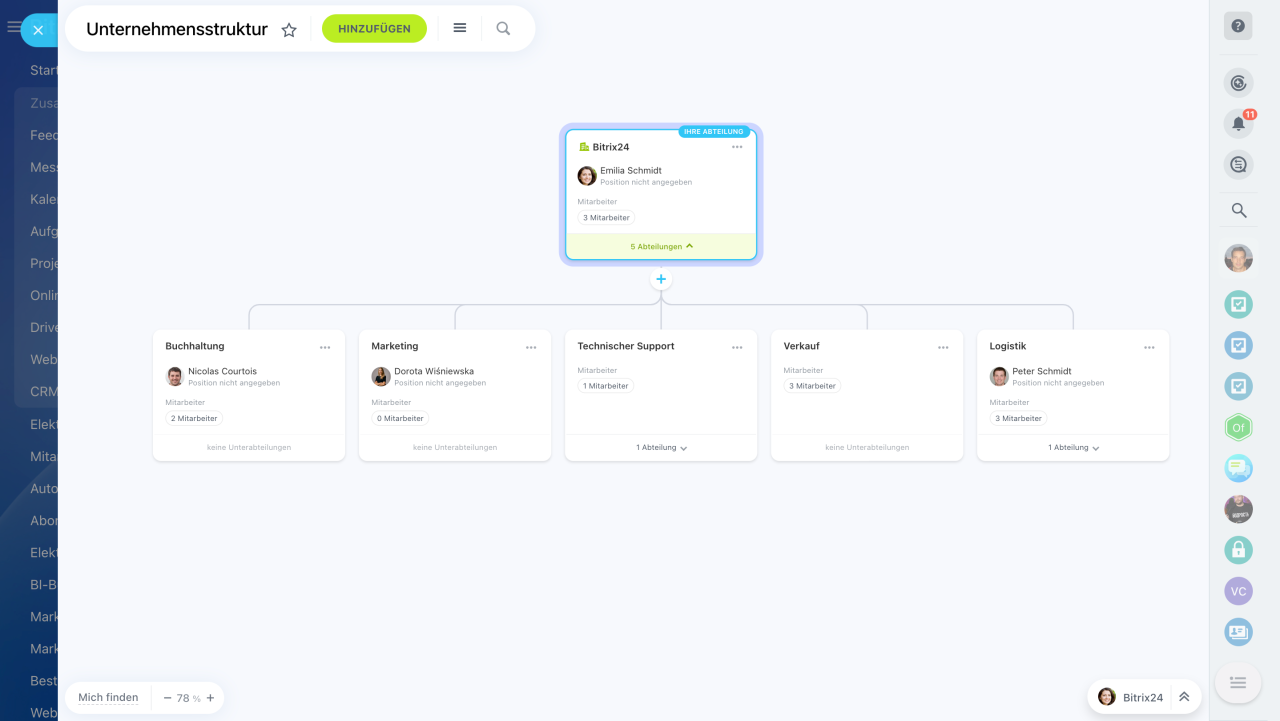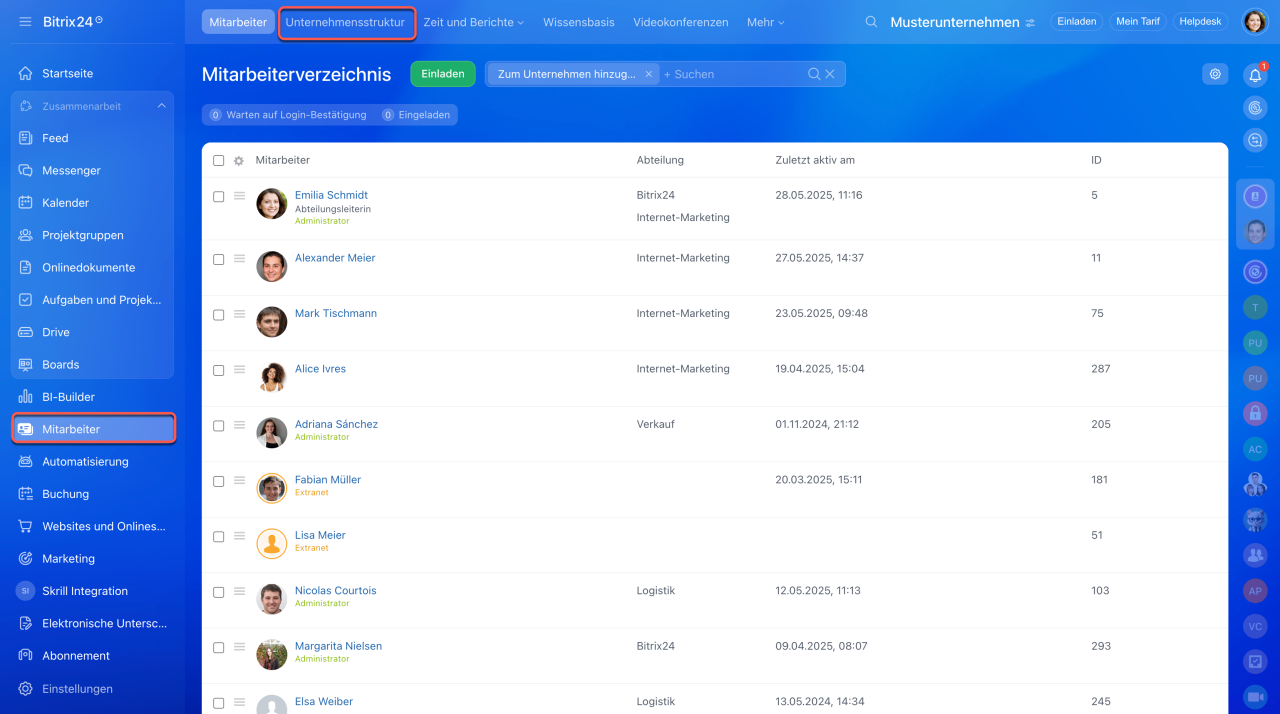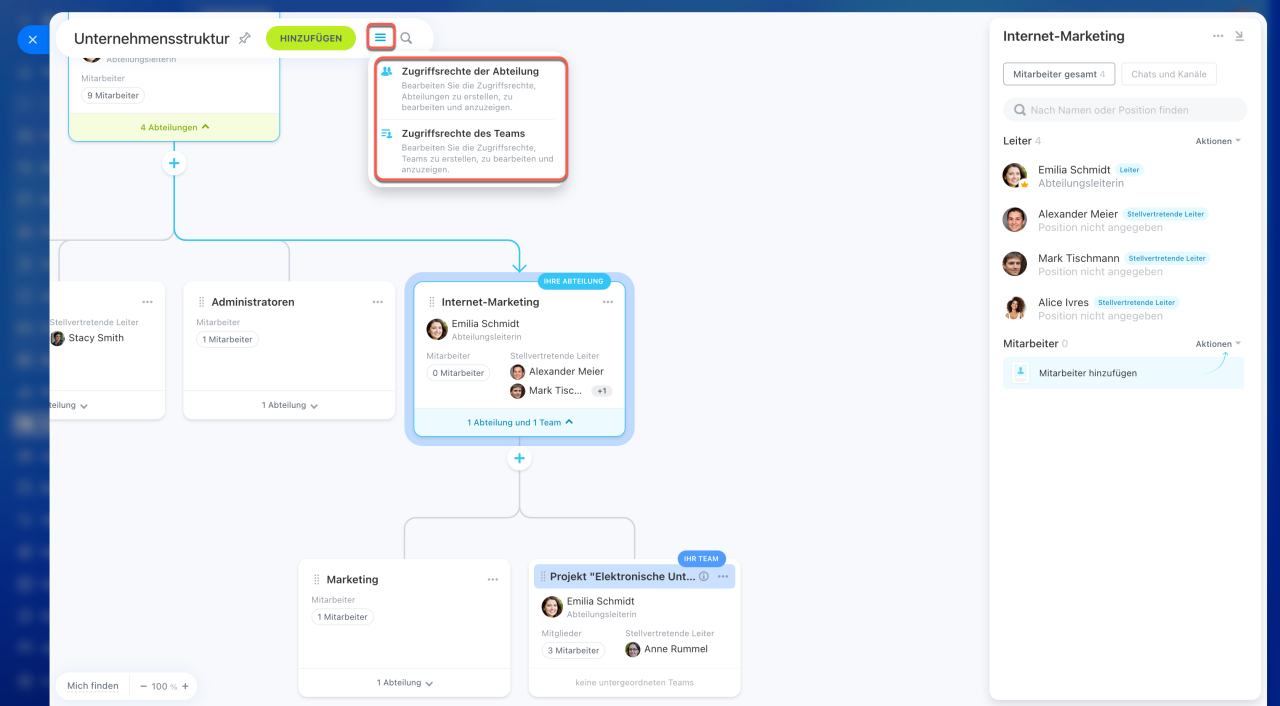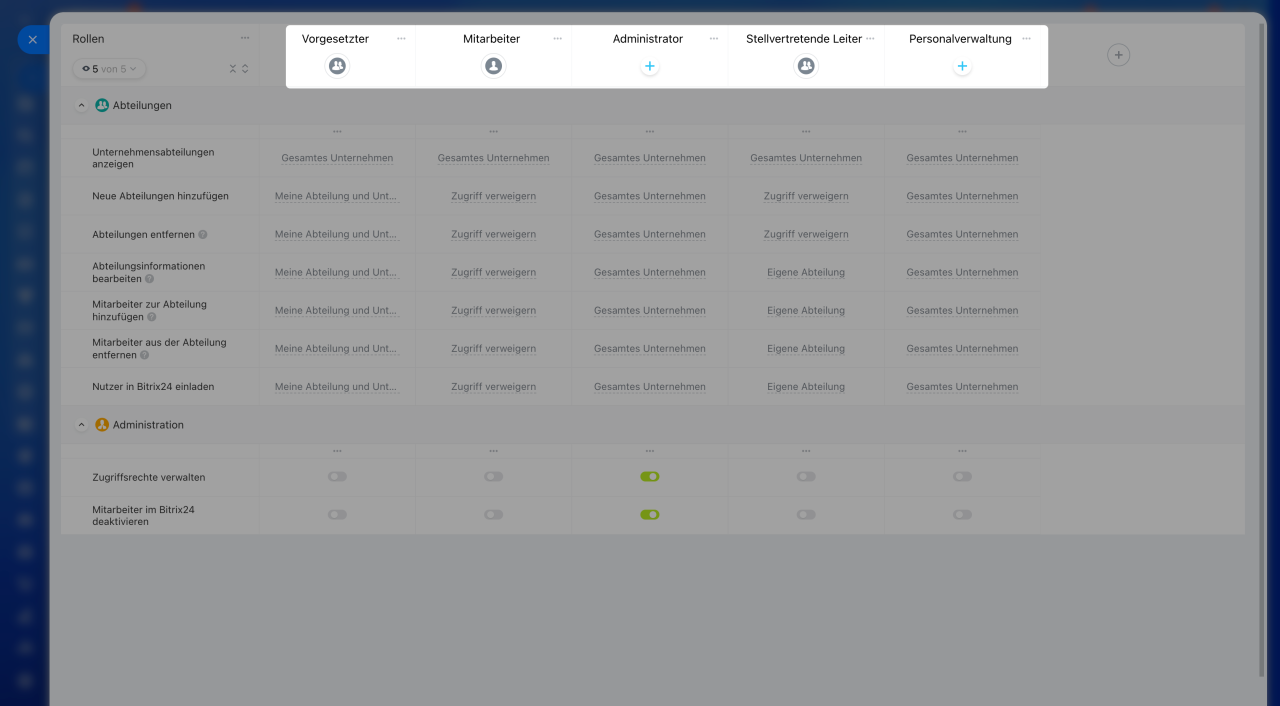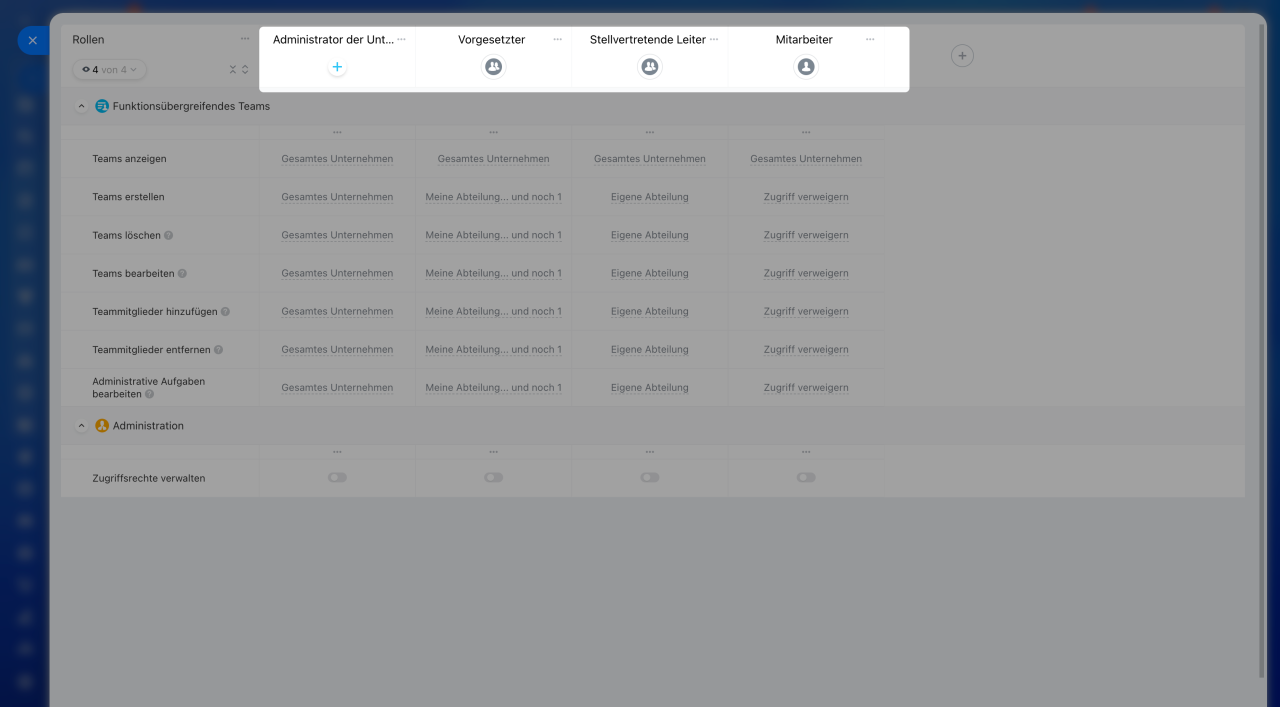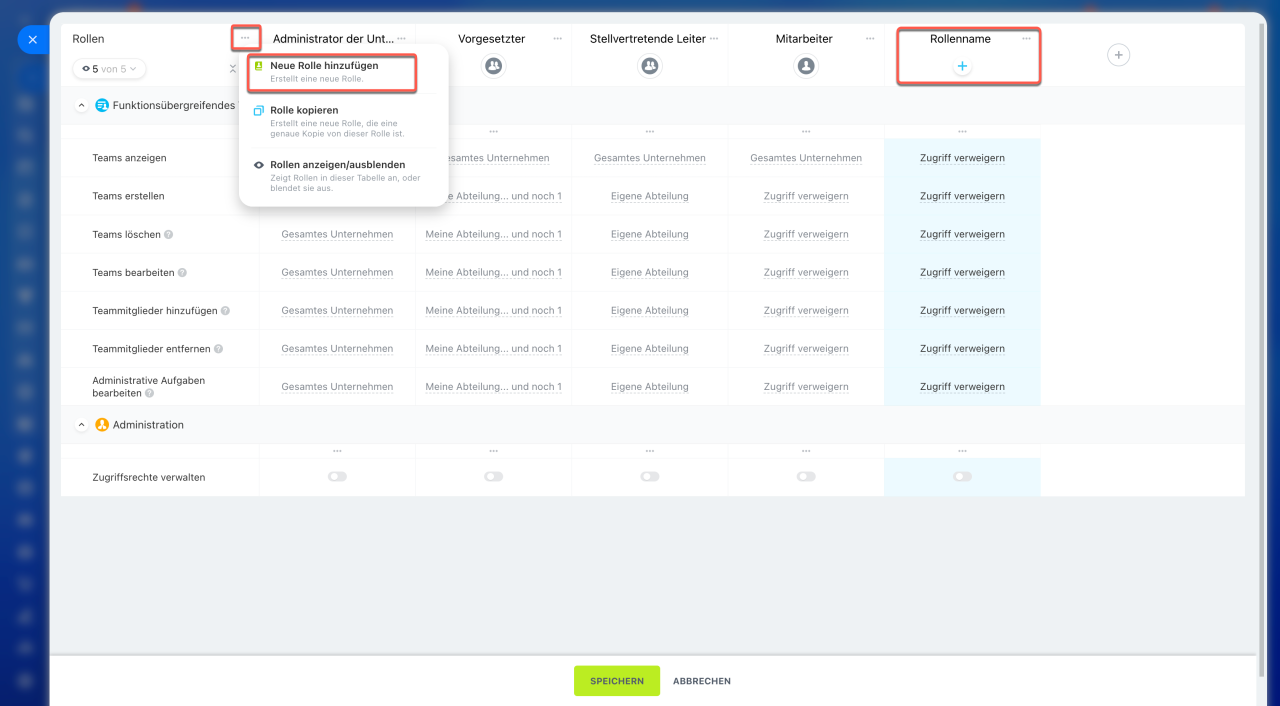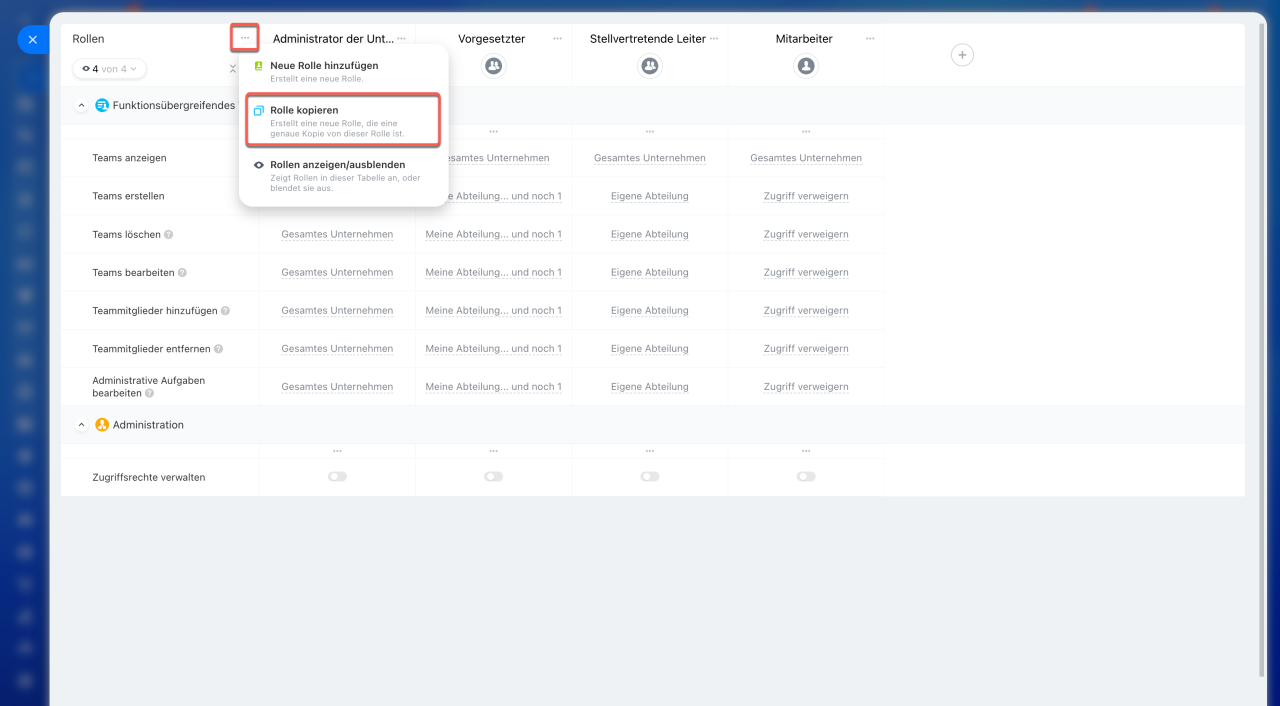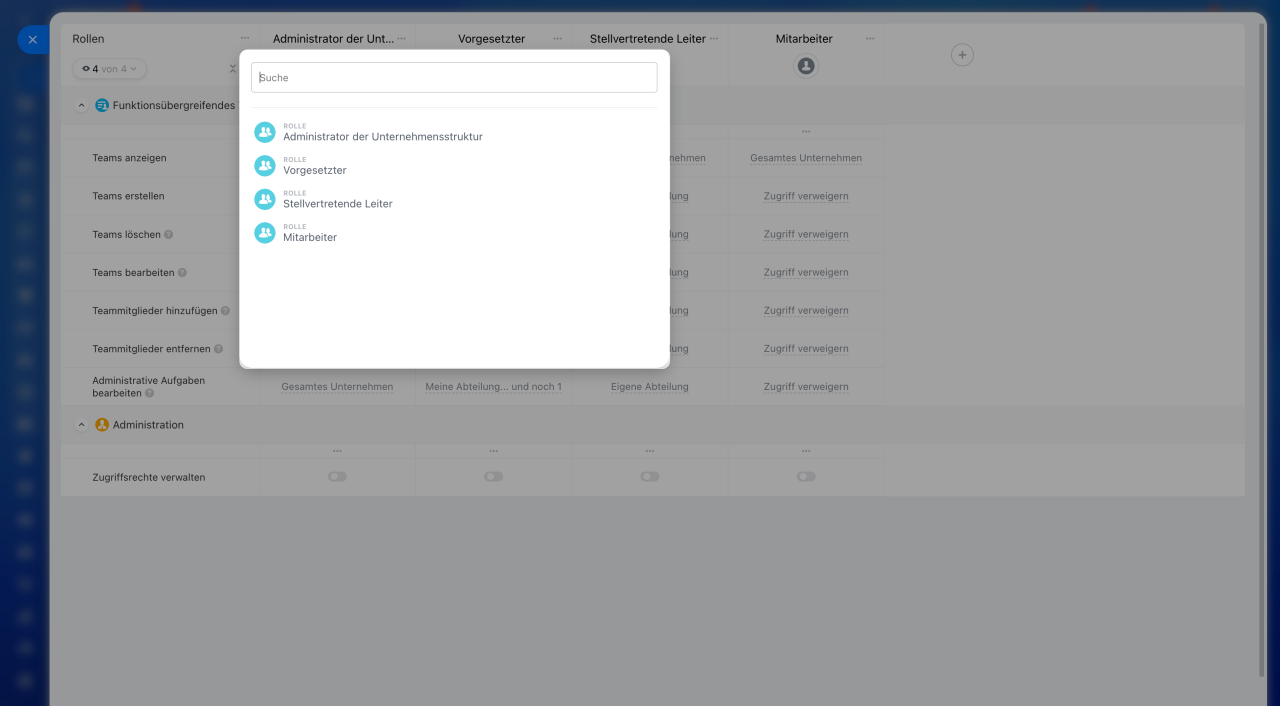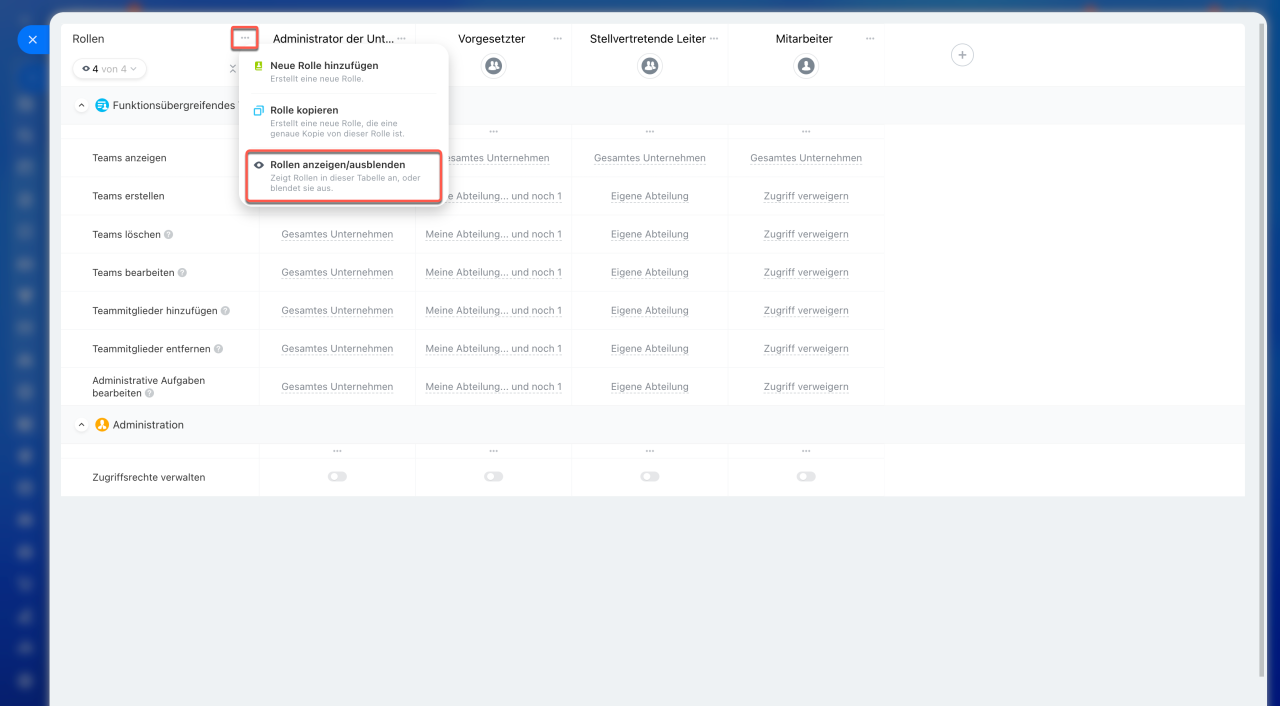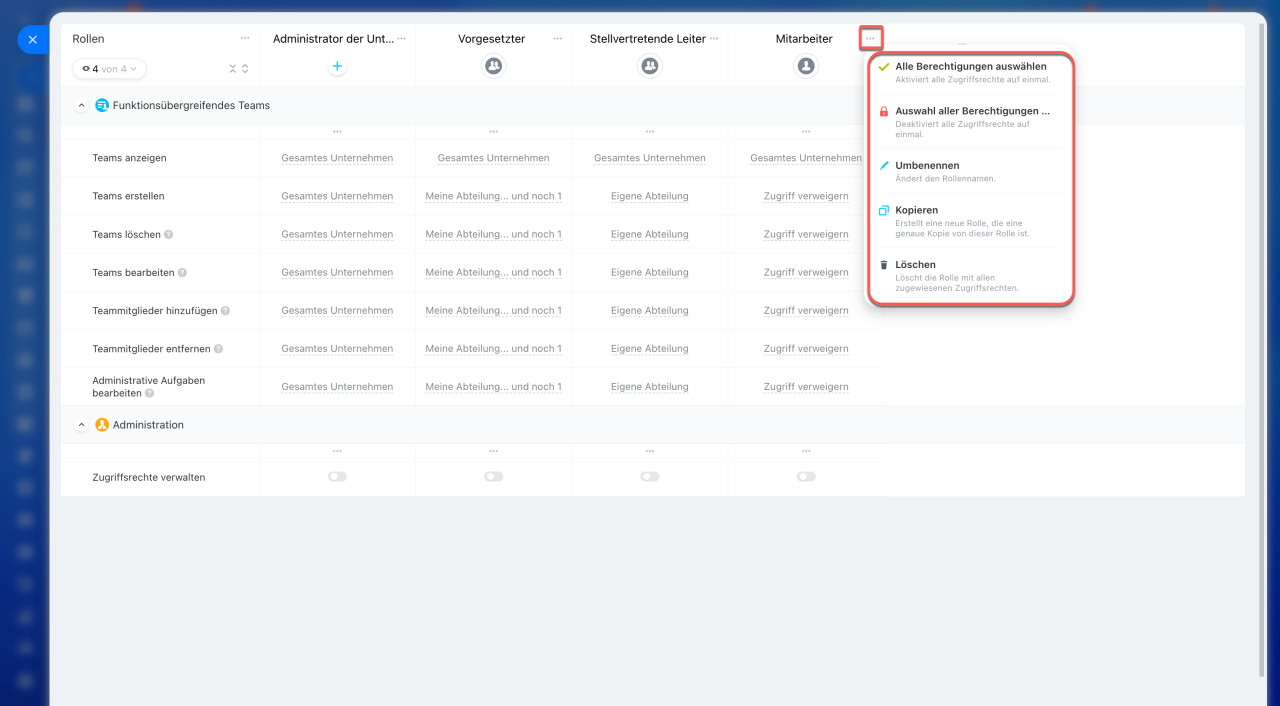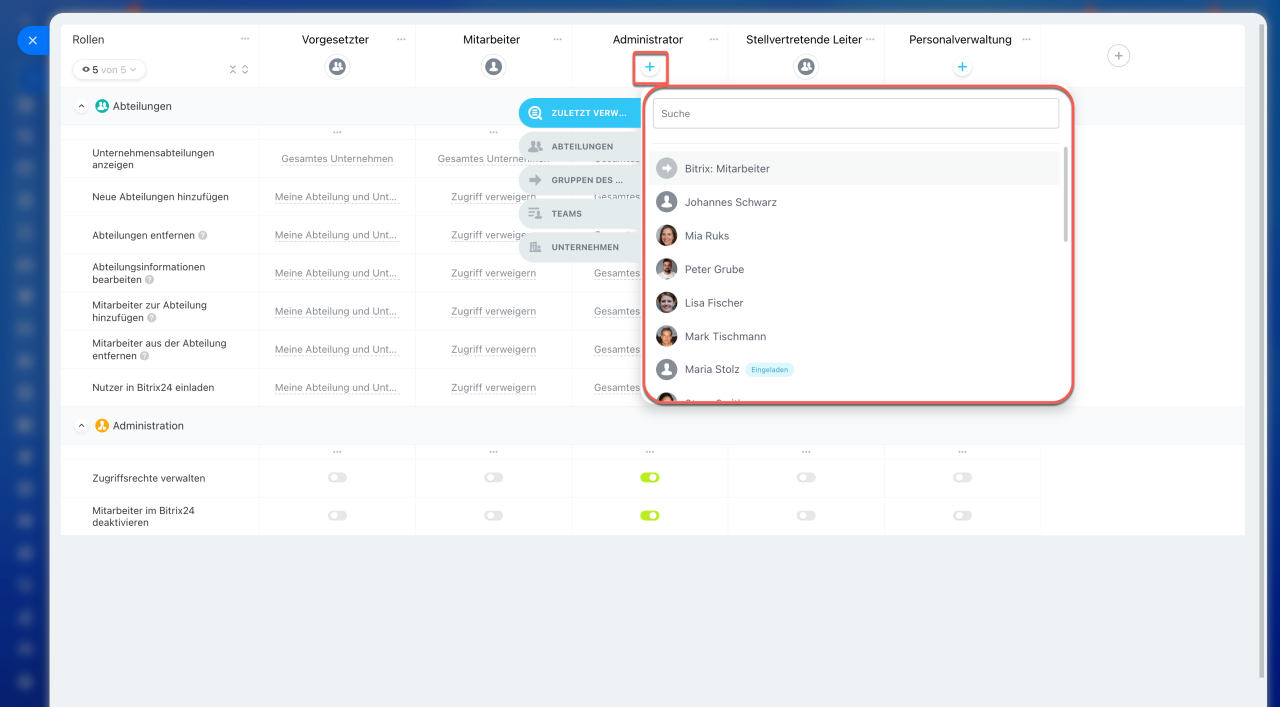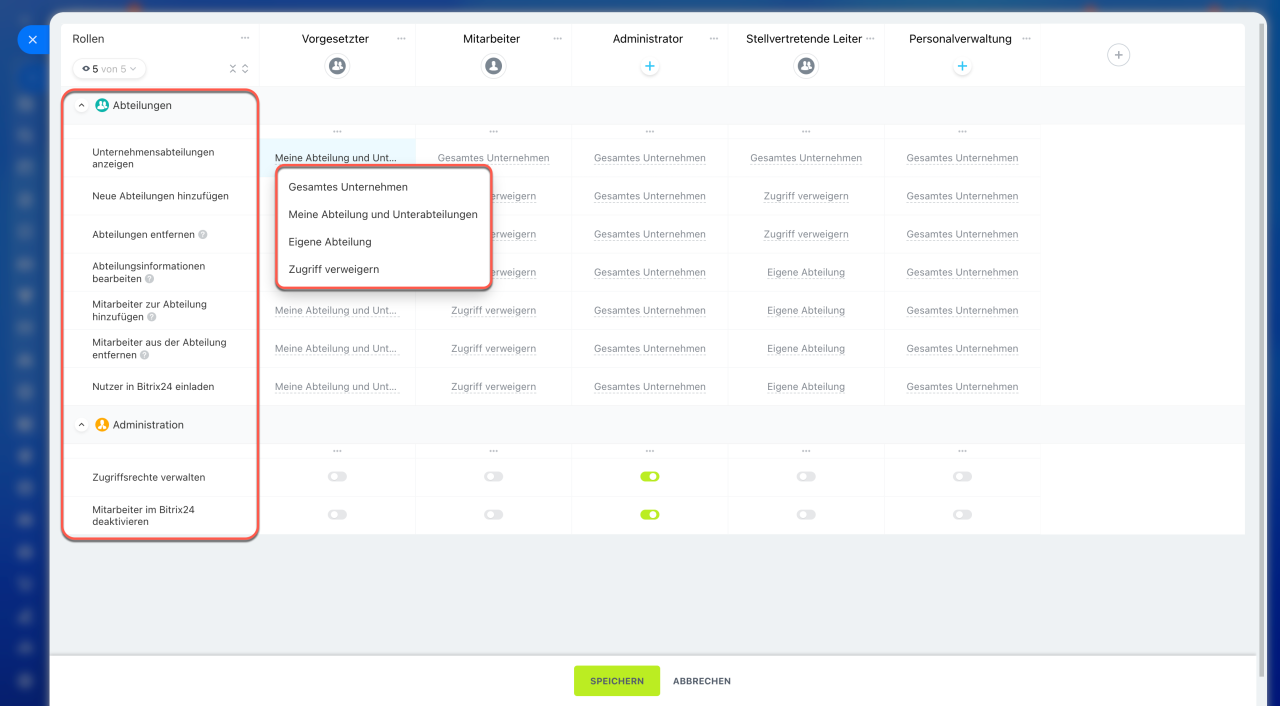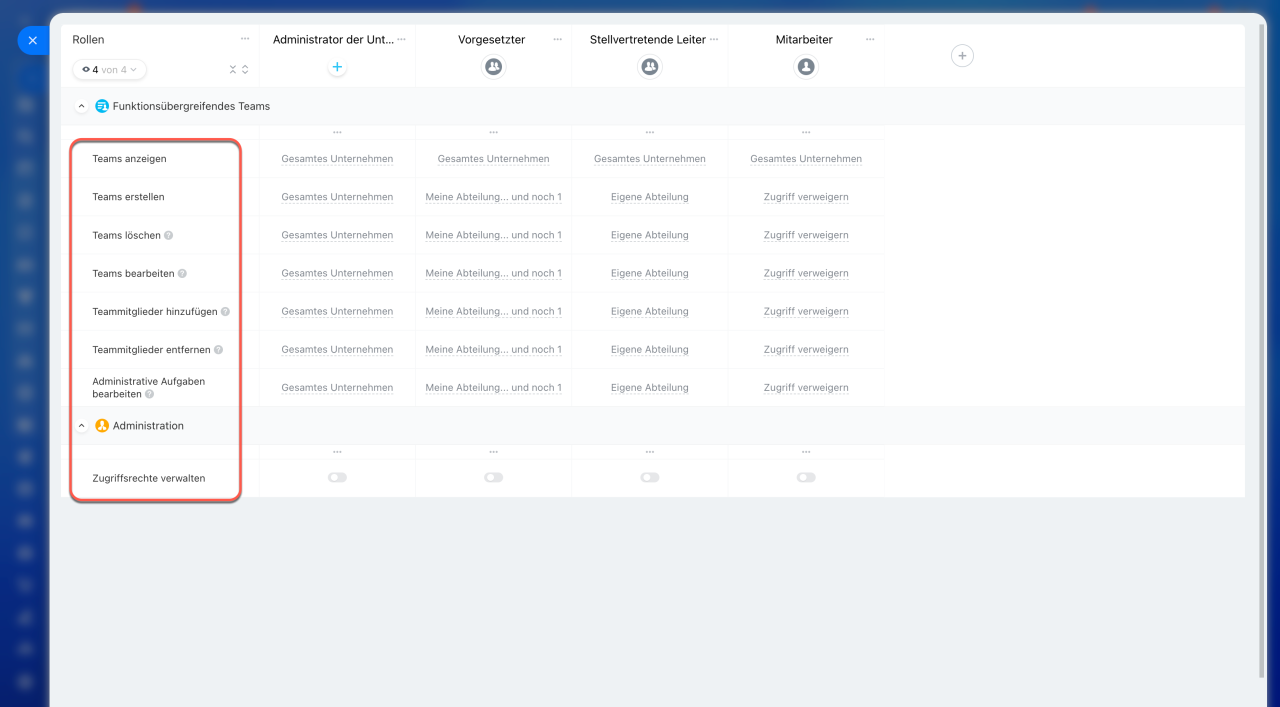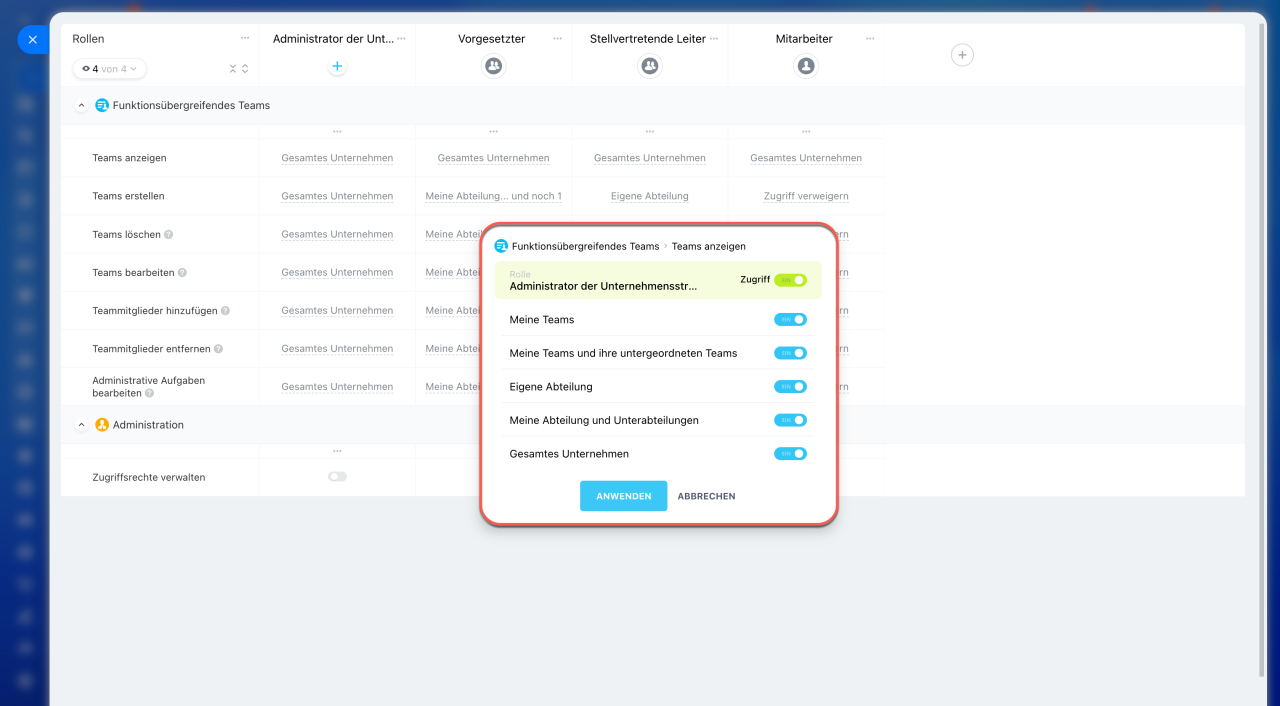In Bitrix24 können Sie Zugriffsrechte für die Unternehmensstruktur festlegen. Bestimmen Sie, welche Nutzer Abteilungen und Teams erstellen und bearbeiten, neue Mitarbeiter hinzufügen und Stellvertreter angeben dürfen. Der Vorgesetzte kann beispielsweise nur seine eigenen Abteilungen bearbeiten.
Bitrix24 Tarife
Standardmäßig ist die Unternehmensstruktur für alle Mitarbeiter sichtbar.
Nur Bitrix24 Administratoren können die Zugriffsrechte für die Unternehmensstruktur einrichten, sie können jedoch die Rechte anderen Mitarbeitern gewähren. Klicken Sie auf Mitarbeiter > Unternehmensstruktur > Menü (≡). Wählen Sie Zugriffsrechte der Abteilung oder Zugriffsrechte des Teams.
Standardrollen auswählen
Eine Rolle ist eine Sammlung von Zugriffsrechten, die einem Nutzer zugewiesen werden.
Für Abteilungen. Standardmäßig hat die Unternehmensstruktur 5 Rollen:
- Administrator – hat Zugriff auf alle Funktionen der Struktur, einschließlich der Konfiguration der Zugriffsrechte.
- Personalverwaltung – hat Zugriff auf alle Aktionen außer der Konfiguration der Zugriffsrechte.
- Vorgesetzter – kann eigene Abteilungen und Unterabteilungen hinzufügen, bearbeiten und löschen.
- Stellvertretender Leiter – kann eigene Abteilungen verwalten: bearbeiten, Mitarbeiter hinzufügen und entfernen sowie neue einladen.
- Mitarbeiter – sieht die gesamte Unternehmensstruktur.
Für Teams. Standardmäßig hat Teams 4 Rollen:
- Administrator der Unternehmensstruktur – hat Zugriff auf alle Funktionen der Struktur, einschließlich der Konfiguration der Zugriffsrechte.
- Vorgesetzter – kann Teams seiner Abteilung und Unterabteilungen hinzufügen, bearbeiten und löschen.
- Stellvertretender Leiter – kann Teams seiner Abteilung verwalten: bearbeiten, Mitarbeiter hinzufügen und entfernen sowie neue einladen.
- Mitarbeiter – sieht alle Teams in der Unternehmensstruktur.
Rollen konfigurieren
Wenn die Standardrollen nicht ausreichen, können Sie diese kopieren, bearbeiten oder neue Rollen erstellen. Klicken Sie auf die Drei Punkte (...) und wählen Sie die gewünschte Aktion aus.
Rolle erstellen. Wählen Sie Neue Rolle hinzufügen und geben Sie einen Namen an.
Rolle kopieren. Dies ist nützlich, wenn Sie eine neue Rolle mit kleinen Änderungen erstellen möchten.
- Klicken Sie auf Rolle kopieren.
- Wählen Sie die Rolle aus, die Sie kopieren möchten.
- Alle Einstellungen der Zugriffsrechte werden in die neue Rolle übernommen.
Rollen in der Liste anzeigen. Es können nur die benötigten Rollen in der Liste angezeigt und die übrigen ausgeblendet werden. Dies ist praktisch, wenn Sie mehrere Rollen vergleichen oder bearbeiten möchten.
Klicken Sie auf Rollen anzeigen/ausblenden und wählen Sie die gewünschten Rollen aus.
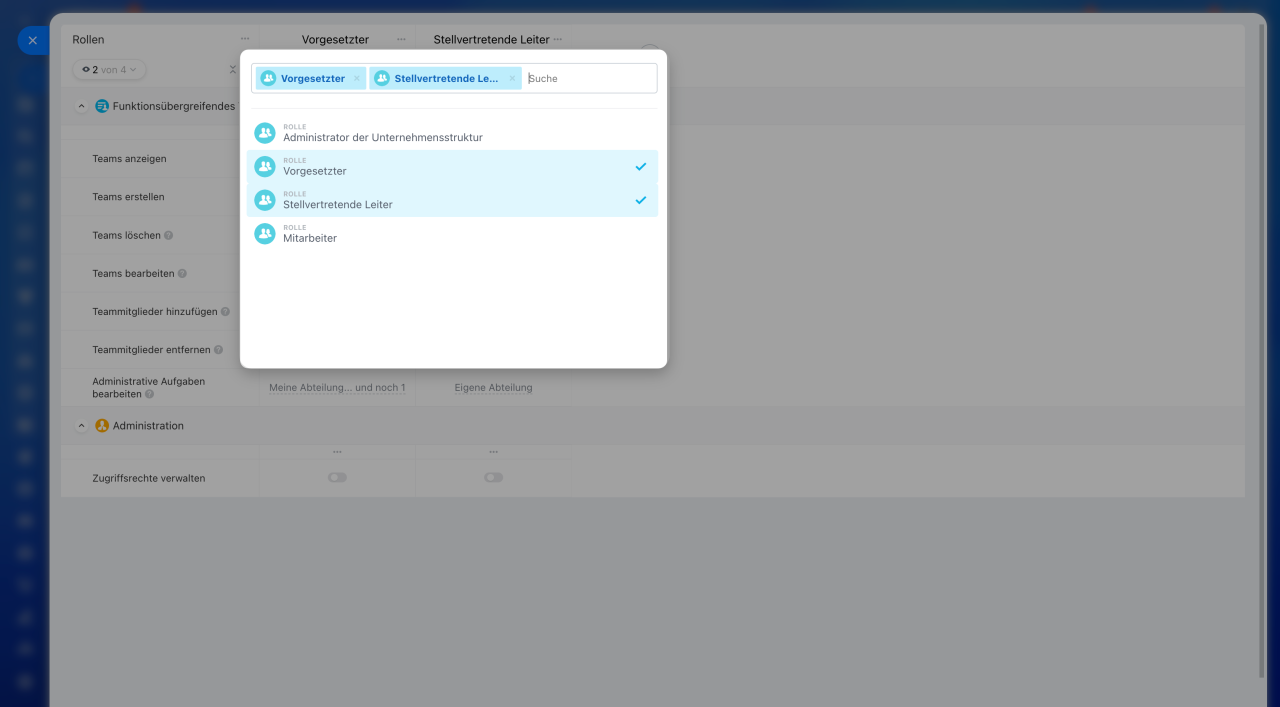 Die Rollen „Vorgesetzter“ und „Stellvertretender Leiter“ werden in der Liste angezeigt, die anderen Rollen sind ausgeblendet.
Die Rollen „Vorgesetzter“ und „Stellvertretender Leiter“ werden in der Liste angezeigt, die anderen Rollen sind ausgeblendet.
Eine bestimmte Rolle anpassen. Klicken Sie auf die Drei Punkte (...) rechts neben dem Rollennamen und wählen Sie:
- Alle Berechtigungen auswählen – die ausgewählte Rolle erhält vollständige Zugriffsrechte auf die Bereiche Abteilungen und Administration.
- Umbenennen – den Namen der Rolle ändern.
- Kopieren – eine Kopie der ausgewählten Rolle erstellen.
- Löschen – die Rolle mit allen Einstellungen entfernen.
Mitarbeiter auswählen
Klicken Sie auf das Plus (+) unter der gewünschten Rolle und wählen Sie einen Mitarbeiter, eine Abteilung oder eine Gruppe aus. Beispielhaft kann ein Abteilungsleiter Rechte benötigen, um neue Abteilungen zur Struktur hinzuzufügen, während der stellvertretende Leiter Rechte zur Bearbeitung von Abteilungsinformationen benötigt.
Zugriffsrechte konfigurieren
Für Abteilungen. Die Zugriffsrechte können konfiguriert werden:
- Unternehmensabteilungen anzeigen.
- Neue Abteilungen hinzufügen.
- Abteilungen entfernen – nach dem Löschen werden Mitarbeiter und untergeordnete Abteilungen in die übergeordnete Abteilung verschoben.
- Abteilungsinformationen bearbeiten – Sie können den Namen und die Beschreibung der Abteilung ändern.
- Mitarbeiter zur Abteilung hinzufügen – Mitarbeiter aus Ihrem Bitrix24 können einer Abteilung hinzugefügt werden. Ein Mitarbeiter kann mehreren Abteilungen angehören.
- Mitarbeiter aus der Abteilung entfernen – wenn ein Mitarbeiter nach dem Entfernen keiner anderen Abteilung hinzugefügt wird, wird er dem Geschäftsführer zugeordnet.
- Nutzer in Bitrix24 einladen.
- Zugriffsrechte verwalten – Sie können Rechte für Mitarbeiter ändern, Rollen bearbeiten und erstellen.
- Mitarbeiter im Bitrix24 deaktivieren.
Zugriffsebenen für Abteilungen:
- Gesamtes Unternehmen,
- Eigene Abteilung und Unterabteilungen,
- Eigene Abteilung,
- Kein Zugriff.
Für Teams. Die Zugriffsrechte können konfiguriert werden:
- Teams anzeigen.
- Teams erstellen.
- Teams löschen – nach dem Löschen bleiben alle Teammitglieder in der Unternehmensstruktur in ihren Abteilungen.
- Teams bearbeiten – Sie können den Namen und die Beschreibung des Teams ändern.
- Teammitglieder hinzufügen – Mitarbeiter aus Ihrem Bitrix24 können Teams hinzugefügt werden. Ein Mitarbeiter kann mehreren Teams angehören.
- Teammitglieder entfernen – Mitglieder werden nur aus dem Team entfernt und bleiben in ihren Abteilungen.
- Administrative Aufgaben bearbeiten – Mitarbeiter können an Workflows teilnehmen und Arbeitsberichte erhalten.
- Zugriffsrechte verwalten – Sie können Rechte für Teams ändern, Rollen bearbeiten und erstellen.
Zugriffsebenen für Teams:
- Zugriff – ermöglicht es, vollständige Rechte zu gewähren oder den Zugriff auf eine bestimmte Aktion zu verweigern, z. B. das Hinzufügen von Mitarbeitern zu Teams im gesamten Unternehmen.
- Eigene Teams,
- Eigene Teams und ihre untergeordneten Teams,
- Eigene Abteilung,
- Eigene Abteilung und Unterabteilungen,
- Gesamtes Unternehmen.
Sie können den Zugriff auf verschiedene Aktionen gleichzeitig für mehrere Rollen in Abteilungen und Teams konfigurieren. Beispielsweise können Sie allen sichtbaren Rollen das Löschen von Abteilungen und Teams verbieten, aber das Anzeigen der Unternehmensstruktur erlauben.
Klicken Sie auf die Drei Punkte (...) neben der gewünschten Aktion.
- Für alle Rollen erlauben – Zugriff auf diese Aktion wird allen sichtbaren Rollen gewährt.
- Für alle Rollen verbieten – Zugriff auf diese Aktion wird allen sichtbaren Rollen verweigert.
- Benutzerdefinierte Rollenberechtigungen – Sie können die Aktion für alle Rollen gleichzeitig erlauben oder verbieten. Wählen Sie die Zugriffsebene: für das gesamte Unternehmen, für die eigene und Unterabteilungen oder nur für die eigene Abteilung.
Zusammenfassung
- In Bitrix24 können Sie die Zugriffsrechte für die Unternehmensstruktur konfigurieren.
- Bestimmen Sie, welche Nutzer Abteilungen und Teams erstellen und bearbeiten, neue Mitarbeiter hinzufügen und Stellvertreter angeben dürfen.
- Standardmäßig können alle Mitarbeiter die Unternehmensstruktur sehen.
- Nur Bitrix24 Administratoren können die Zugriffsrechte für die Unternehmensstruktur einrichten, sie können jedoch die Rechte anderen Mitarbeitern gewähren.
- Standardmäßig gibt es in Abteilungen 5 Rollen: Administrator, Personalverwaltung, Vorgesetzter, stellvertretender Leiter, Mitarbeiter. In Teams gibt es vier Rollen: Administrator der Unternehmensstruktur, Vorgesetzter, stellvertretender Leiter, Mitarbeiter.
- Sie können neue Rollen erstellen, bestehende bearbeiten oder kopieren.